et Timely logiciel de gestion de site, vous pouvez facilement configurer un formulaire de soumission de demande de réservation d'espace intégré à votre catalogue ou planning d'espace en ligne. Cela vous permet de recevoir des demandes de réservation d'espace de votre communauté et de gérer et d'automatiser efficacement le processus d'approbation. Dans cet article, vous découvrirez le processus étape par étape d'approbation et de gestion des demandes de réservation d'espace.
1. Qu'est-ce qu'un soumissionnaire de réservation d'espace ?
A soumissionnaire de réservation d'espace est une personne ou une organisation qui soumet des demandes de réservation d'espaces en utilisant l'interface publique de votre Timely Plateforme de gestion de lieux. Ces soumissionnaires peuvent être des collaborateurs internes, des partenaires externes ou des membres de la communauté souhaitant réserver un espace pour des réunions, des événements ou des activités.
2. Approuver les nouveaux demandeurs d'espace
Lorsqu'un nouvel utilisateur émetteur s'inscrit pour demander une réservation d'espace, vous recevrez une notification automatique par e-mail.
Vous pouvez ensuite vous identifier à ta Timely compte et décider d'approuver ou de rejeter le nouveau demandeur de réservation d'espace. De plus, vous avez la possibilité d'approuver automatiquement toutes les demandes de réservation d'espace d'un utilisateur particulier.
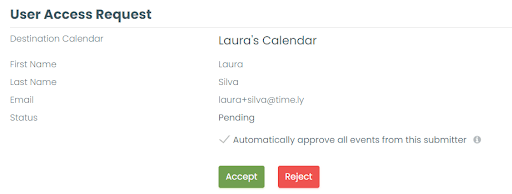
3. Gestion des demandeurs de réservation d'espace
Pour gérer les soumissionnaires, accédez à votre Timely Compte, Cliquez sur le Événements communautaires menu, puis sur le Auteurs languette. Vous y trouverez des informations sur tous vos soumissionnaires et pourrez modifier les détails de chacun d’eux, individuellement.

3.1. Ajout d'un nouveau soumissionnaire
Pour ajouter manuellement un nouveau soumissionnaire, accédez à l' Événements communautaires menu, cliquez sur Auteurs, puis appuyez sur bouton vert « + ».

Une nouvelle fenêtre s'ouvrira. Vous pourrez y saisir le prénom, le nom et l'adresse e-mail de l'expéditeur. Vous pourrez également lui attribuer un rôle et un statut, et activer des options telles que l'approbation automatique de ses événements ou l'autorisation d'annuler des événements.
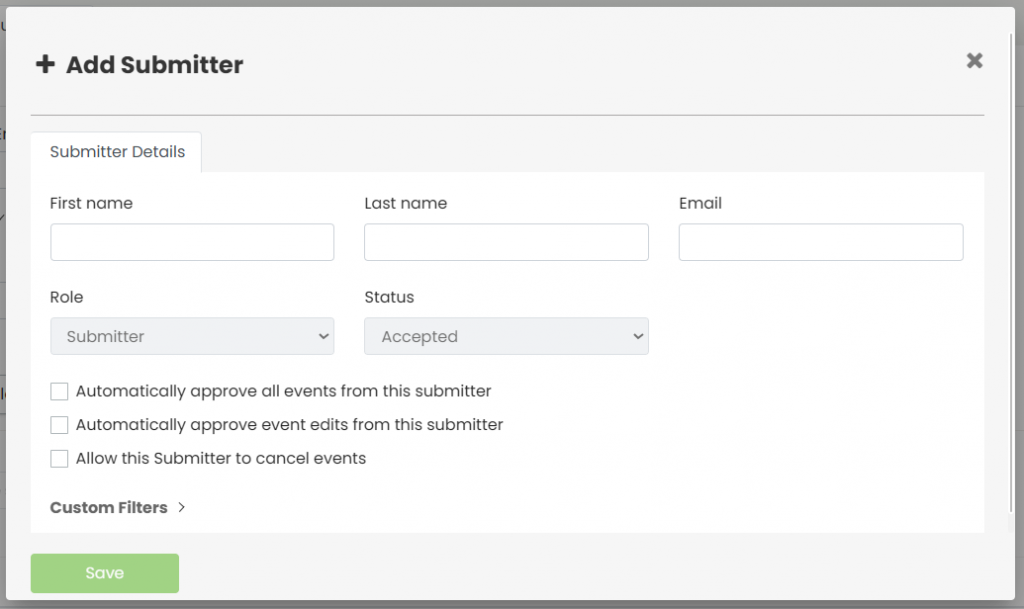
3.2. Trouver des soumissionnaires de réservation d'espace
Vous pouvez filtrer votre liste de demandeurs d'espace par nom, adresse e-mail ou statut. Les statuts disponibles sont les suivants :
- Acceptée
- En Attente
- Rejeté

Cliquez simplement sur le statut souhaité et la liste sera filtrée en conséquence.
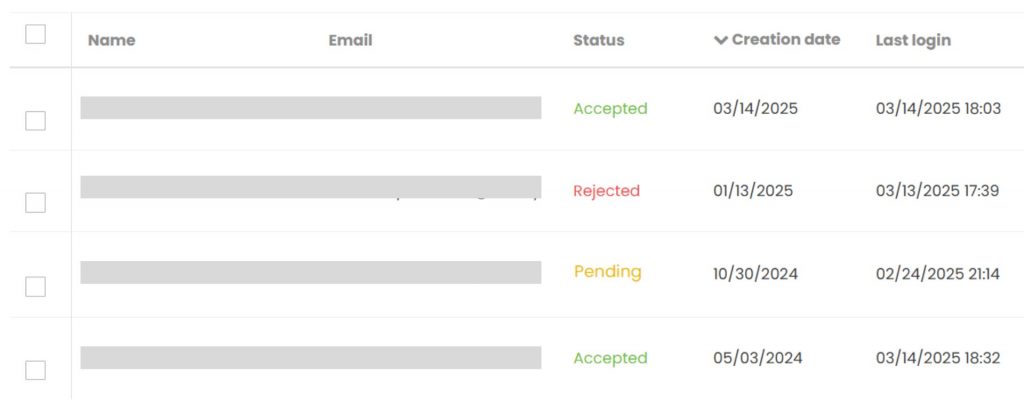
3.3. Modification des informations des demandeurs d'espace individuels
Si vous devez mettre à jour les informations sur un émetteur, placez votre curseur sur son nom, puis cliquez sur le bouton Modifier option.

Un panneau apparaîtra sur le côté droit de l’écran. Vous pourrez afficher le prénom, le nom et l'adresse e-mail du demandeur, mais vous ne pourrez pas modifier ces informations ; seul le demandeur peut effectuer ces ajustements.
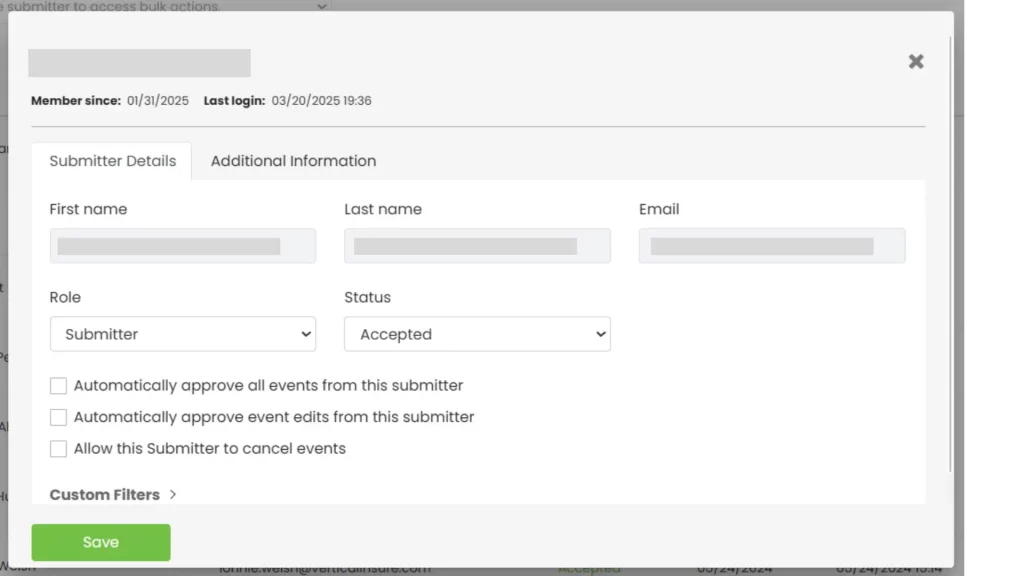
Cependant, vous pouvez modifier les champs suivants :
a) Rôle / Autorisations :
- Auteur
- Éditeur
- Administratrice
- Administrateur d'espace
- Envoyeur
- Préposé
Soyez prudent lorsque vous modifiez les autorisations, car vous avez le pouvoir de transformer un émetteur en administrateur de votre Timely compte avec toutes les autorisations.
b) Statut
- A approuvé
- Rejeté
Le statut « En attente » n'est applicable que lorsque le demandeur crée un compte et que vous devez décider d'approuver ou de rejeter ce demandeur.
c) Approuver automatiquement toutes les réservations d'espace de cet émetteur
Vous pouvez choisir d'approuver automatiquement les demandes de réservation d'espace soumises par des utilisateurs de confiance. Pour activer ce paramètre, cochez simplement la case correspondante dans le profil de l'utilisateur et cliquez sur « Enregistrer ».
Veuillez noter que cette option n'est disponible que si la case « Approuver automatiquement les nouveaux événements soumis » dans les paramètres des événements communautaires n'est pas cochée.
d) Approuver automatiquement les modifications d'événements de cet expéditeur
Cette fonctionnalité est disponible uniquement si le module Gestion des contacts est activé. Lorsque cette option est cochée, toutes les modifications ultérieures apportées par cette personne aux événements initialement proposés seront automatiquement approuvées et publiées sans modération manuelle.
e) Autoriser cet expéditeur à annuler des événements
Cette fonctionnalité est disponible uniquement si le module Gestion des contacts est activé. Lorsque cette option est activée, l'expéditeur sélectionné peut annuler ses propres événements directement depuis sa zone « Mes événements » du calendrier public.
f) Informations complémentaires
Cette section nécessite l'activation du module « Gestion des contacts » et la création de champs personnalisés pour les contributeurs. Ces champs personnalisés sont gérés dans les paramètres du menu « Contacts ».
Une fois configurée, la zone Informations complémentaires vous permet de collecter et de stocker des informations plus détaillées sur l'expéditeur, au-delà du nom et de l'adresse e-mail habituels. Par exemple, vous pouvez demander :
- Numéro de téléphone – Ajoutez le numéro de téléphone de contact du demandeur.
- Statut de professeur/étudiant/membre – Indiquez si le demandeur est affilié à votre organisation (par exemple, en tant que membre du corps professoral ou étudiant) en sélectionnant Oui ou Non.
Ces champs sont entièrement personnalisables, vous pouvez donc adapter les informations collectées aux besoins de votre organisation.
3.4. Suppression de demandeurs d'espace individuels
Pour supprimer un demandeur de réservation d'espace spécifique, passez votre curseur sur le nom du demandeur, puis cliquez sur l'icône Supprimer option (icône de la corbeille).

Une fenêtre contextuelle apparaîtra pour confirmer votre décision. Clique le Supprimer bouton pour confirmer, ou le Annuler pour revenir à la liste des demandeurs de réservation d'espace.
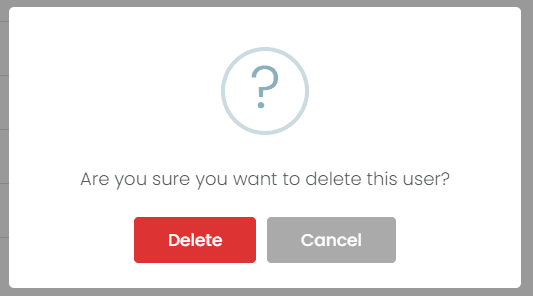
3.5. Rejet des demandes d'espace individuelles
Si vous ne souhaitez pas autoriser un demandeur à soumettre des événements, vous pouvez modifier son statut en RejetéCela les empêchera de soumettre ou de modifier des événements dans le système.
Pour ce faire, accédez au Auteurs Survolez le nom de l'expéditeur, puis cliquez sur « Rejeter » (icône X). Les expéditeurs rejetés resteront dans votre liste pour référence, mais n'auront plus accès à la soumission ni à la gestion des événements.

En suivant ces étapes, vous pouvez gérer efficacement les demandeurs de réservation d'espace, garantissant ainsi un processus fluide et organisé pour la réception et le traitement des demandes de réservation d'espace de votre communauté. Timely rend ce processus sans tracas, vous permettant de maintenir une vue des espaces et un calendrier des événements bien structurés.
3.6 Exécution d'actions groupées sur les demandeurs d'espace
En plus de gérer les soumissionnaires individuels, vous pouvez également exécuter des actions groupées, y compris la suppression définitive.
Comment gérer en masse les soumissionnaires :
- Dans le menu de gauche, accédez à Contacts > Soumissionnaires ou Événements communautaires > Soumissionnaires.
- Sélectionnez un ou plusieurs soumissionnaires à l'aide des cases à cocher sur la gauche, ou cochez la première case pour sélectionner tous les soumissionnaires actuellement affichés sur la page.
Astuce: Pour sélectionner plusieurs contributeurs simultanément, ajustez le paramètre « éléments par page » en bas de l'écran. Vous pouvez afficher entre 15 et 300 éléments par page.

- Ensuite, ouvrez le menu déroulant « Actions groupées » en haut de la liste. Les options disponibles sont : Attribuer des filtres, Exporter au format CSV et Supprimer définitivement.

- Sélectionnez l'option souhaitée. Un message de confirmation s'affichera en fonction de l'action choisie. Par exemple, « Êtes-vous sûr de vouloir supprimer les contributeurs sélectionnés ? » si vous choisissez « Supprimer définitivement ».
- Confirmez pour continuer ou Annulez pour conserver les paramètres actuels.

En suivant ces étapes, vous pouvez gérer efficacement les demandeurs de réservation d'espace, garantissant ainsi un processus fluide et organisé pour la réception et le traitement des demandes de réservation d'espace de votre communauté.
Besoin d'aide supplémentaire ?
Pour plus de conseils et d'assistance, veuillez visiter notre Help Center. Si vous avez des questions ou avez besoin d'aide, n'hésitez pas à contacter notre équipe de réussite client en ouvrant un ticket d'assistance depuis votre Timely tableau de bord du compte.
De plus, si vous avez besoin d’une assistance supplémentaire pour la mise en œuvre et l’utilisation Timely système de gestion des sites, nous sommes heureux de vous aider. Découvrez tous les services professionnels nous pouvons vous offrir, et entrer en contact avec nous dès aujourd'hui !